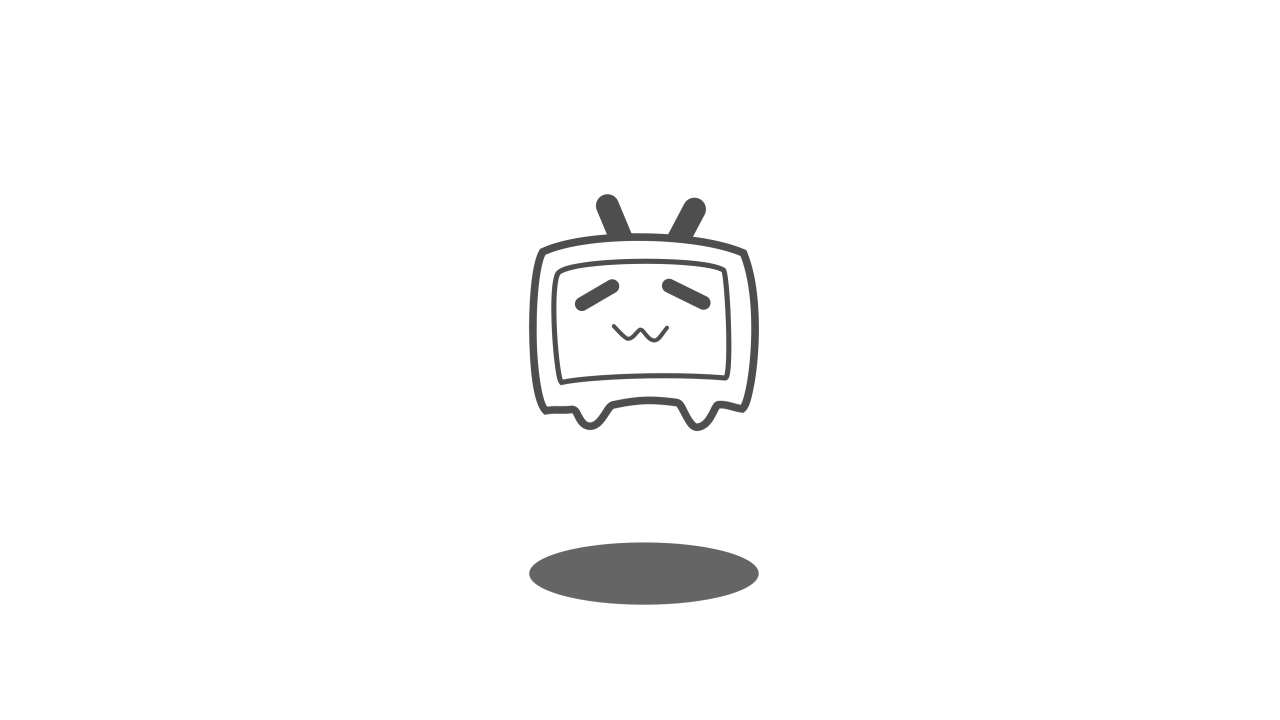校园网免认证上网
感谢 利用openVPN实现udp53,67,68端口绕过校园网认证上网 – Zgao’s blog
首先我们要有一个拥有公网IP的服务器
Linux服务器
控制台输入如下命令
yum update && yum upgrade
yum install -y make gcc gcc-c++
yum install wget -y
wget http://www.softether-download.com/files/softether/v4.24-9651-beta-2017.10.23-tree/Linux/SoftEther_VPN_Server/64bit_-_Intel_x64_or_AMD64/softether-vpnserver-v4.24-9651-beta-2017.10.23-linux-x64-64bit.tar.gz
cd /root
tar -zxvf softether-vpnserver-v4.24-9651-beta-2017.10.23-linux-x64-64bit.tar.gz
cd vpnserver
make连续输入三个1
然后需要启动服务,输入命令
./vpnserver start我们还需要配置服务,输入命令
./vpncmd然后我们输入1回车
第二个选项是设置IP端口的,如果没有需要继续回车
第三个选项回车
然后我们输入ServerPasswordSet命令回车来设置服务端密码
输入密码回车然后重复输入一遍再回车就设置好了
Windows服务器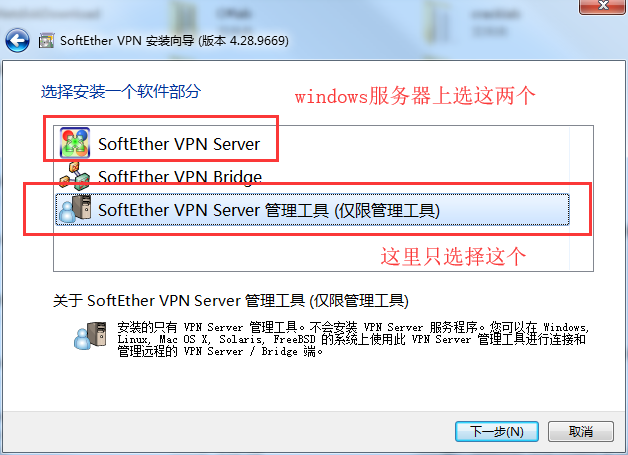
打开浏览器访问链接下载服务端软件SoftEther VPN,然后运行安装
连接工具/控制端安装
访问链接下载OpenVPN还有SoftEther VPN
点击新设置,设置名称、主机名,ip,管理密码等
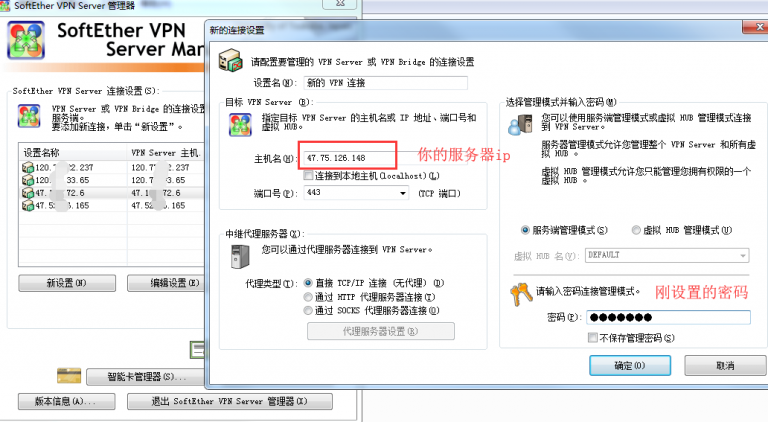
然后选择刚刚新建的设置,点击连接按钮。关闭两个窗口来到主要的管理界面
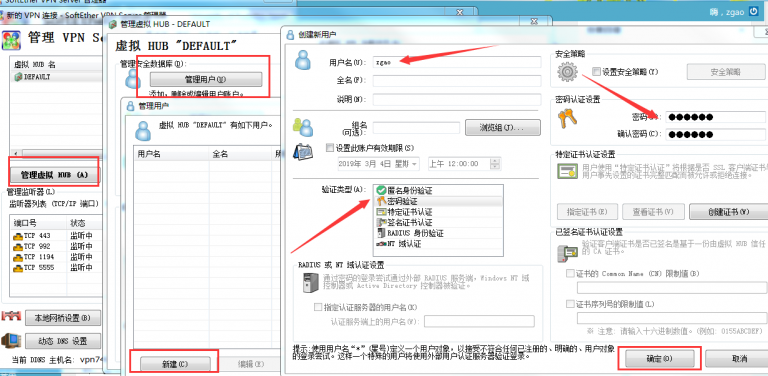
点击管理虚拟 Hub – 管理用户,左下角的新建。输入用户名,可以使用匿名的方式认证、也可以使用账号密码、甚至是证书认证也可以。安全策略那里可以设置此用户的最大下载速度、最大上传速度
注意SecureNAT 和 Local Bridge(本地桥)不可以同时开启!否则会造成链路层死循环占用大量 CPU
OpenVPN 的搭建
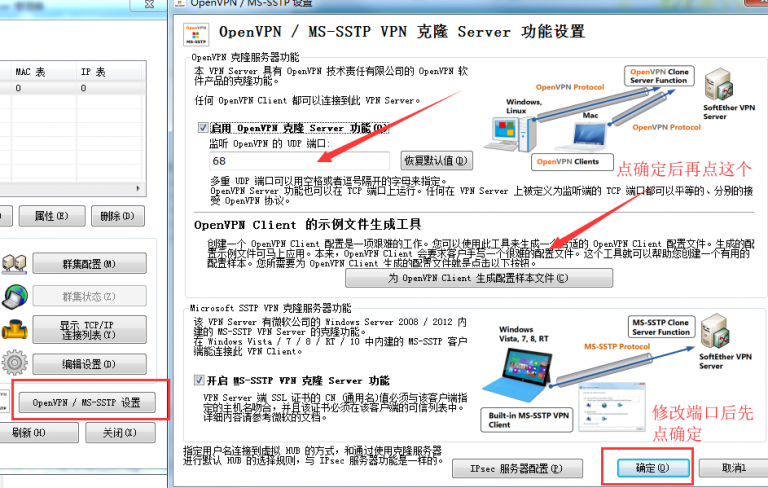
53/67/68一般都可以
管理主界面点击右下角的 OpenVPN/MS-SSTP,设置一个 UDP 端口,然后点击 “为 OpenVPN 生成配置文件”,之后将弹出的 zip 文档保存,确定。
客户端配置方法:
下载并安装 OpenVPN 客户端,将下载的 zip 文档中 l3 结尾的文件复制到安装目录下的 config 文件夹下。
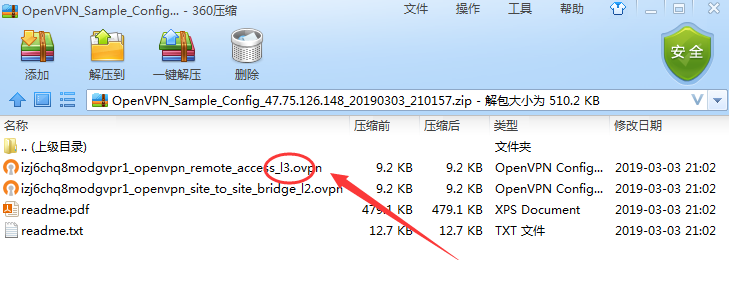
然后编辑文件,前面改成你的服务器IP
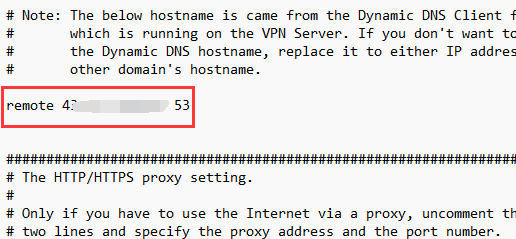
打开 openVPN,右下角右键选择 Connect。
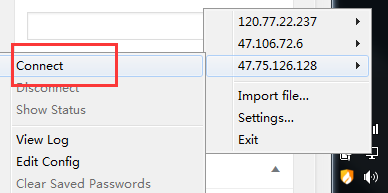
然后输入虚拟 Hub 里设置的一对账号密码即可。
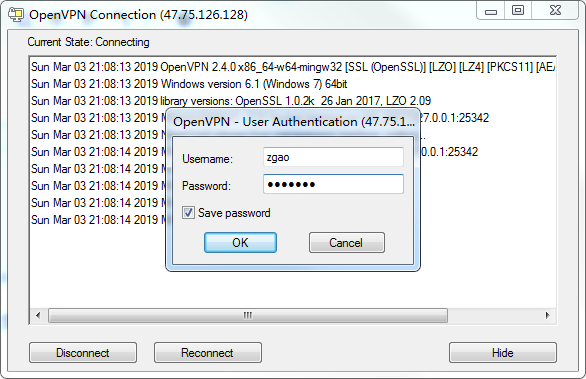
不过很多云服务器厂商还需要在服务器上修改对应的安全组策略放行端口流量,比如阿里云。
这样就可以顺利绕过校园网实现免流了。